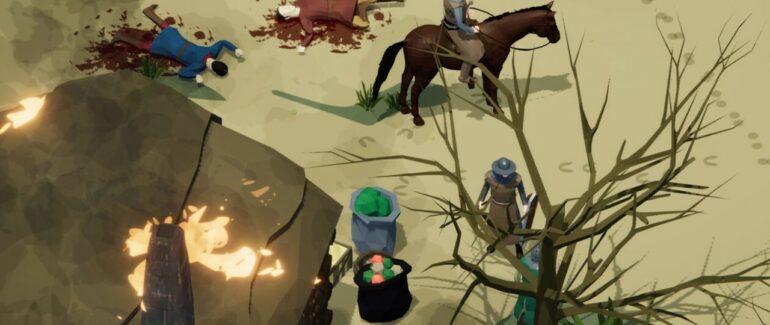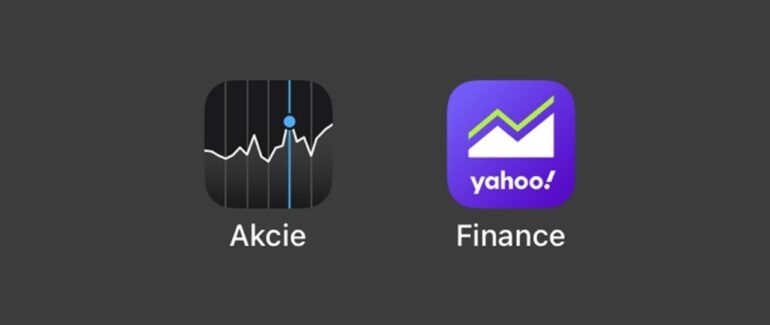Jak naformátovat Mac
Občas se ocitneme v situaci, kdy nám současné zařízení doslouží, máme možnost pořídit si nové, ale to současné stále funguje a je nám líto ho odevzdat k recyklaci do sběrného dvora, protože může posloužit někomu dalšímu. Třeba některému členovi rodiny nebo známému. Než původní Mac pošleme dále do světa, musíme ho naformátovat a předat tak, aby po spuštění naběhla úvodní konfigurace, jako kdyby zařízení dorazilo právě z výroby. V tomto článku bych se rád podělil o své mé osobní zkušenosti s formátováním původního Macu, který putoval dále do rodiny.
Počítače Mac mají k dispozici tak zvaný režim zotavení. V tomhle režimu můžete Mac obnovovat ze zálohy, přeinstalovávat systém, rozdělovat disk na více oddílů, celé zařízení naformátovat nebo provádět řadu různých dalších pokročilých nastavení. Naformátování Macu rozdělme do několika kroků:
- Spuštění režimu zotavení
- Zapnutí čtečky obrazovky VoiceOver (VO)
- Výběr disku pro naformátování
- Instalaci systému macOS
Režim zotavení, aktivace čtečky obrazovky VoiceOver (VO)
Vypnul jsem původní Mac. Nyní mě čeká spuštění režimu zotavení. Postup se liší modelem Macu. U zařízení s procesory Intel použijeme jiný způsob, než u modelu s čipem Applu M1 nebo M2. V mém případě šlo o Mac s Intelem, nicméně prozraďme si obě varianty.
- Mac s Intelem: Spustím Mac. Hned po zaslechnutí startovacího zvukového signálu, stisknu a držím kombinaci kláves CMD + R několik vteřin. Po chvíli pouštím, chvíli čekám. Po několika dalších vteřinách zkouším zapnout VO kombinací kláves CMD + F5. Pokud se nic nestane, v krátkých intervalech zkouším opakovaně, dokud se VO nerozmluví.,/li>
- Mac s Apple čipem: Stisknu a držím několik vteřin tlačítko napájení tedy tlačítko obsahující čtečku otisku prstů Touch ID. Po několika vteřinách tlačítko pouštím, v pravidelných intervalech zkouším zapínat VO kombinací kláves CMD + F5, dokud se VO nerozmluví.
Nyní budete pravděpodobně zaskočeni. VO sice v režimu zotavení mluví, celé uživatelské rozhraní je v češtině, ale hlas VO obsahuje pouze anglickou výslovnost. Čeština znějící anglicky je dost nesrozumitelná a je nutné pečlivě naslouchat, abyste přesně rozuměli. Ano, jde o nepříjemnost, kterou Apple dosud nevyřešil, ale postupem času se dá na tuto komplikaci zvyknout. Chce to cvik. Proto, pokud si nejste jistí, bez vidící asistence raději se zotavovacím režimem nepracujte. Stačí málo a Mac se nemusí rozběhnout. S anglickou výslovností počítám. Není to poprvé, co zotavovací režim zapínám, ale i přesto vždy zbystřím a dávám si větší pozor, abych něco zbytečně nepokazil.
Formátuji, pak instaluji systém
Na MacBooku s procesorem Intel spouštím režim zotavení. V základní nabídce volím diskovou utilitu, potvrzuji tlačítkem pokračovat. Zobrazí se jednotlivé diskové oddíly seřazeny v tabulce se všemi podstatnými informacemi. Vybírám disk s daty Macintosh HD a v panelu nástrojů potvrzuji volbu smazat. Zde je několik možností, jestli chci smazat celý disk s více svazky nebo jen některé svazky. Volím odstranění více svazků, tím mám zaručeno, že dojde ke kompletnímu naformátování disku a nic na něm nezůstane. Ani systém, ani data. Než smazání definitivně potvrdím, mám možnost si zvolit, jak chci disk naformátovat. Ponechávám výchozí hodnoty a potvrzuji tlačítko pro vymazání disku, odstranění svazků. Vyčkávám. Chvíli to trvá, po pár minutách vyskakuje hláška, že proces je úspěšný.
Opouštím diskovou utilitu zavřením okna pomocí zkratky CMD + W. Ocitám se zpět v hlavní nabídce režimu zotavení, kde vybírám volbu znovu nainstalovat systém macOS. Vždy dojde k instalaci nejnovější verze, která byla před naformátováním v provozu. Společně s aktualizací operačního systému, dochází totiž k aktualizaci zotavovacího režimu, takže obojí je pokaždé aktuální.
Odsouhlasuji licenční podmínky, bez nich bych stejně nemohl dále pokračovat. Poté se řídím zobrazeným průvodcem instalací, ten mě provádí celým procesem. Jakmile vše odklikám, vyčkávám na dokončení instalace, to může trvat i několik hodin. Následně se Mac restartuje a nabíhá konfigurační průvodce při prvním spuštění. Stejný, jako když Mac poprvé zapínáte po zakoupení. Je zde pouze drobný rozdíl. Automaticky předvolený český jazyk, který však, pokud chcete mít systém třeba anglicky, jednoduše změníte.
Mám naformátováno a znovu nainstalován systém. Původní Mac může vyrazit na cestu k dalšímu majiteli. Pro pořádek, abych v tom neměl v budoucnu chaos, se přihlašuji do svého Apple ID a ve správě účtu v sekci zařízení, odstraňuji už nepoužívaný Mac od Apple ID. Tím dochází ke kompletnímu odpárování dříve používaného Macu od Apple služeb. Definitivně dávám najevo, že Mac, který jsem naformátoval, nemá s mojí Apple identitou nadále nic společného.
Je možné, že režim zotavení na Macu s procesory Intel a Apple čipem, může být mírně odlišný co se týče uspořádání jednotlivých sekcí, pojmenování ovládacích prvků, informativních sdělení. Na princip formátování disků a instalaci systému, by však odlišnost neměla mít žádný zásadní vliv. Průběh a postupy budou víceméně stejné v obou variantách.
Práce v zotavovacím režimu je skutečně určena pouze pro pokročilé uživatele. Pokud se za takového uživatele nepovažujete, přenechte tuto dovednost zkušenějšímu nebo vidící asistenci. Přeci jen, anglická výslovnost češtiny u zdejšího VO může být pro některé překážkou. Vidící asistence VO nepotřebuje. A protože je celý zotavovací režim česky, vyzná se v něm bez potíží. Což v případě zrakově znevýhodněných uživatelů nemusí vždy platit.